Microsoft Remote Desktop Connection Manager 2.2 - Spravuje viac relácií RDP

Jadrom tohto prielomu je groovy treeštruktúra, ktorá umožňuje zoskupovať relácie. Toto vedie dlhé cesty k udržaniu organizovanosti vecí a zjednodušuje sa zipsovanie medzi servermi a hostiteľmi. V predvolenom nastavení sú relácie ukotvené v Správcovi RDC a po kliknutí na okno vyplnia okno. Ak však vyberiete skupinu, zobrazí sa vám pekné zobrazenie miniatúr všetkých vašich serverov a ich stavov. Uvidíte miniatúrnu verziu obrazovky pre všetky pripojené servery, čo ešte viac uľahčí získavanie ložísk. Zvláštne alebo možno užitočné je, že miniatúry môžu byť zaostrené myšou a klávesnicou. To vás môže zahodiť, ak si nie ste istí, na ktorú obrazovku je zameraná, ale ak máte nejaké bláznivé vysoké rozlíšenie, mohli by ste pracovať priamo z miniatúry.
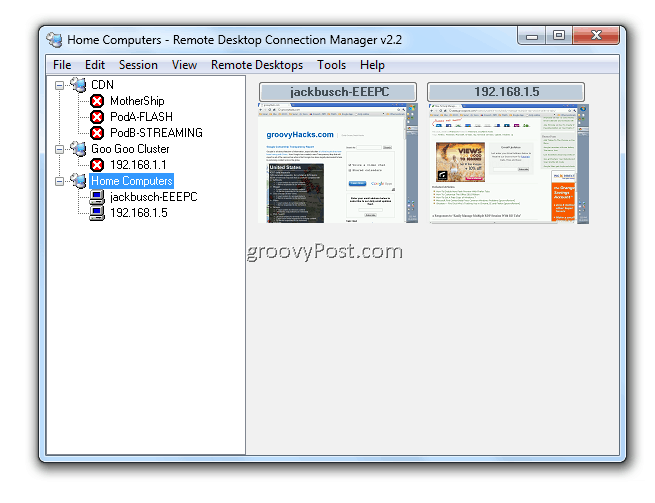
Okrem vytvorených skupín existujú aj dve „virtuálne skupiny“. kliknite vyhliadka a vyberte Pripojená skupinaa Znova pripojiť skupinu.
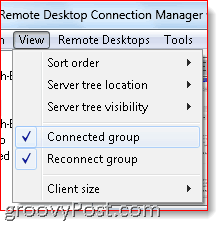
Pripojená skupina vám jednoducho ukáže, ktoré servery sú práve pripojené. Skupina Reconnect je novšia a stále sa vyvíja (môže spôsobiť „extrémne blikanie kurzora“), podľa spoločnosti Microsoft. Ak ju chcete použiť, jednoducho presuňte server do skupiny Znovu pripojiť. RDC Manager sa pokúsi znova pripojiť tento server, kým nebude úspešný. Toto je užitočné, ak reštartujete počítač a chcete, aby sa RDC Manager znova pripojil, keď sa vráti online.
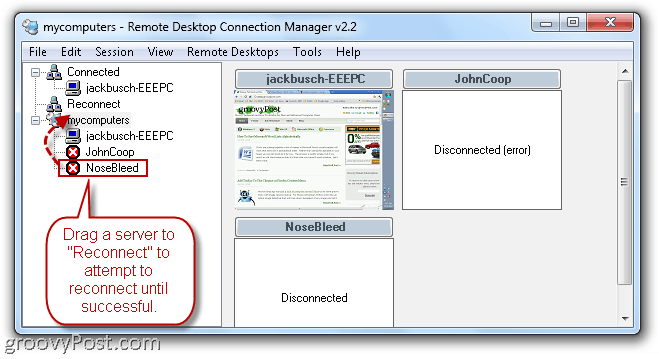
Môžete tiež odpojiť reláciu a dať jej vlastnúokno. V tomto zobrazení môžete prepínať medzi reláciami tak, že naň kliknete na paneli úloh, akoby to bola aplikácia v okne prehľadávača. Do režimu celej obrazovky môžete vstúpiť aj pomocou Kliknutie pravým tlačidlom to v strome servera a výberom Celá obrazovka.
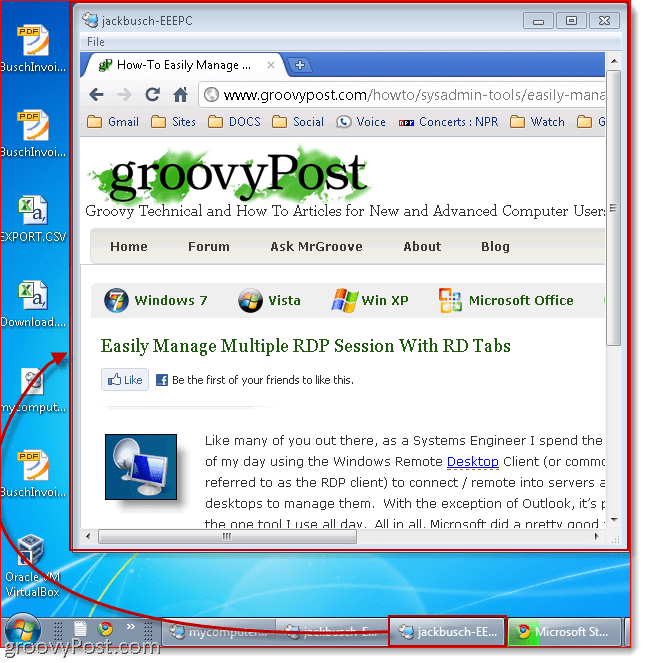
Ak je obrazovka na hostiteľovi väčšia ako okno na klientovi, môžete ju rozšíriť na viacero monitorov povolením možnosti „V prípade potreby použiť viac monitorov“. náradie > možnosti > Možnosti na celú obrazovku.
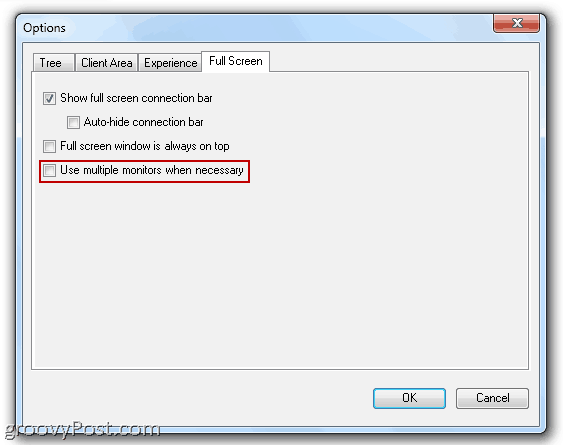
Ďalšou skvelou funkciou šetriacou čas je schopnosť vykonávať akcie na celej skupine, Môžete sa napríklad rýchlo pripojiť aleboodpojte sa od všetkých serverov v skupine. Ako si všimnete v kontextovej ponuke, môžete tiež uložiť skupiny ako súbor .RDG a importovať ich na iný počítač. Toto nahradí predchádzajúci spôsob importovania serverov pomocou hodnôt oddelených čiarkami v obyčajnom textovom dokumente (táto funkcia je však stále dostupná vo verzii 2.2).
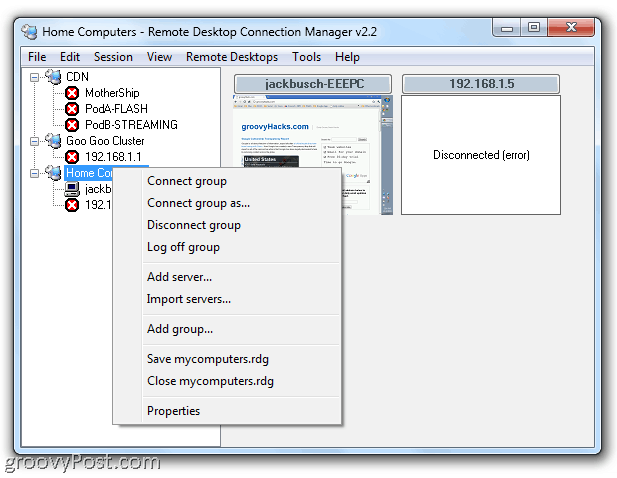
RDC Manager vám tiež umožňuje vyladiť servervlastnosti, ako sú prihlasovacie údaje, nastavenia brány a nastavenia zabezpečenia. Nastavenia jednotlivých serverov môžete nastaviť jednotlivo alebo môžete nastaviť vlastnosti pre nadradenú skupinu a povedať všetkým podriadeným serverom, aby zdedili nastavenia od rodičov. Toto je veľmi užitočné, ak máte heslo pre celý systém, ktoré sa vzťahuje na všetky počítače v sieti. Týmto spôsobom môžete zmeniť nastavenia, prihlasovacie údaje a ďalšie možnosti v celom systéme bez toho, aby ste museli prechádzať a meniť nastavenia pre každý jednotlivý server.
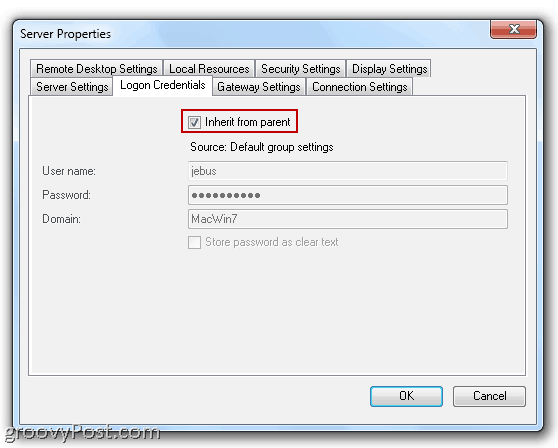
Celkovo správca pripojenia k vzdialenej plocheklient je veľmi potrebná aktualizácia rozhrania pre spracovanie viacerých pripojení RDP. Stromové zobrazenie servera sa trochu líši od kariet štýlov Firefoxu ponúkaných programami RD Tabs, ale ako aplikácia podporovaná a vyvinutá spoločnosťou Microsoft sa cíti trochu stabilnejšia. Navyše je to tak zadarmo, choďte do toho a skúste to.
Správca pripojenia vzdialenej pracovnej plochy
(Poznámka: Pre tých, ktorí používajú iné verzie systému Windows ako Vista alebo Windows 7, musíte si stiahnuť verziu 6 klienta terminálových služieb, aby to fungovalo.)










Zanechať komentár